どうも、ちょげ(@chogetarou)です。
丸い形をしたアイコンのボタンを作る方法を紹介します。
方法

丸い形をしたアイコンのボタンを作る方法は、3つあります。
ElevatedButton.styleFrom
1つ目は、ElevatedButton.styleFromを使う方法です。
ElevatedButtonの「child」にアイコンを指定し、引数「style」に「ElevatedButton.styleFrom」を指定します。
そして、ElevatedButton.styleFormの引数「shape」に「CircleBorder」を指定します。
ElevatedButton(
style: ElevatedButton.styleFrom(
shape: CircleBorder(),
),
onPressed: () {},
child: Icon(Icons.dashboard),
)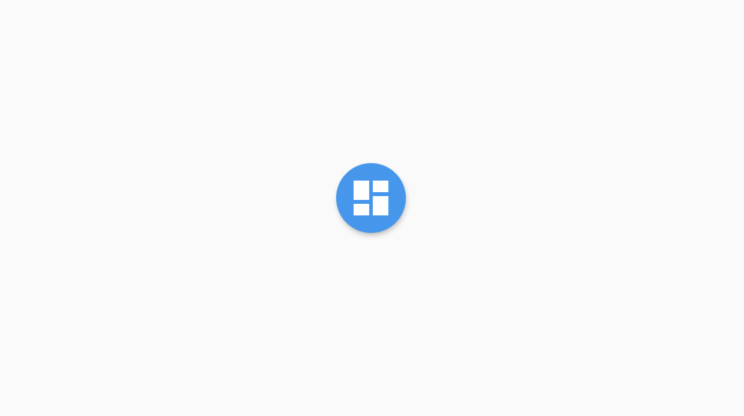
ButtonStyle
2つ目は、ButtonStyleを使う方法です。
Buttonの引数「style」に、ButtonStyleクラスを指定します。
そして、ButtonStyleクラスの引数「shape」に「」
ElevatedButton(
style: ButtonStyle(
shape: MaterialStateProperty.all<CircleBorder>(
CircleBorder(),
),
),
onPressed: () {},
child: Icon(Icons.dashboard),
)MaterialButton
3つ目は、MaterialButtonを使う方法です。
MaterialButtonのchildにアイコン、shapeにCircleBorderを指定することで、丸いアイコンにすることが出来ます。
MaterialButton(
onPressed: () {},
child: Icon(
Icons.dashboard,
),
padding: EdgeInsets.all(16),//パディング
color: Colors.blue, //背景色
textColor: Colors.white, //アイコンの色
shape: CircleBorder(),//丸
)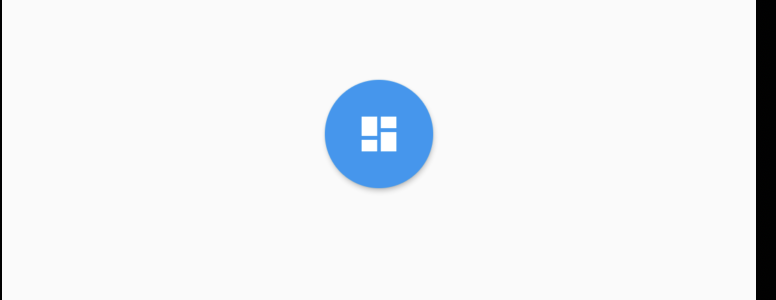
まとめ
この記事で紹介した丸いアイコンのボタンを作る方法は、次の3つです。
- ElevatedButton.styleFrom
- ButtonStyle
- MaterialButton








コメント